-
1. Restaurer l'accès à la carte réseau
-
2. Connectez-vous via SSH et vérifiez les données
-
3. Restaurer le stockage
-
4. Restaurer le VPS
-
Protégez entièrement votre environnement XenServer
-
XenServer Foire aux questions
-
Conclusion
XenServer est une plateforme de virtualisation de classe entreprise, éprouvée dans le cloud, qui offre toutes les fonctionnalités critiques nécessaires à tout scénario de virtualisation de serveur et de centre de données. Elle est basée sur l'hyperviseur puissant du projet Xen, qui est un hyperviseur open source de type 1 ou bare-metal.
Cependant, lors de l'utilisation de XenServer, vous pourriez rencontrer divers problèmes, comme une panne de courant dans le centre de données entraînant la perte de la carte réseau de XenServer. Après la restauration de la connexion réseau, vous pourriez faire face au problème consistant à perdre toutes les machines virtuelles (VPS). Cet article documente le processus de récupération des données dans de telles situations, et nous espérons qu'il pourra vous être utile.
1. Restaurer l'accès à la carte réseau
Connectez-vous au KVM, et vous devrez installer l'environnement Java.
Utilisez la commande suivante pour rechercher la carte réseau. Si vous ne trouvez pas celle-ci, vous devrez peut-être contacter le personnel du centre de données.
xe pif-scan
Après avoir trouvé la carte réseau, vous devrez également configurer l'IP et les autres informations de votre machine hôte. Testez pour vous assurer que vous pouvez exécuter une commande ping avec succès, ou si ce n'est pas un KVM, assurez-vous de pouvoir vous connecter via SSH. Une fois cette étape terminée, vous pouvez procéder aux opérations SSH.
2. Connectez-vous via SSH et vérifiez les données
Dès que la carte réseau a été activée avec succès et que vous pouvez vous connecter à distance via SSH, vous pouvez quitter le KVM pour éviter tout lag.
Après vous être connecté à XenCenter, si vous constatez que le SR et le VPS ne s'affichent pas correctement, vérifiez d'abord via SSH si les données sont toujours présentes.
Démarrez par la liste des volumes :
pvscan PV /dev/sda3 VG VG_XenStorage-c9aa6b53-8d71-6fc0-8148-2b28cf9bf57b lvm2 [1.81 TB / 1.26 TB free] Total: 1 [1.81 TB] / in use: 1 [1.81 TB] / in no VG: 0 [0 ]
600 Go ont été utilisés, il semblerait que les données d'origine soient toujours présentes.
3. Restaurer le stockage
(1)Notez l'UUID « c9aa6b53-8d71-6fc0-8148-2b28cf9bf57b » et créez le stockage avec cet UUID.
xe sr-introduce uuid=c9aa6b53-8d71-6fc0-8148-2b28cf9bf57b type=lvm name-label=”Local storage” content-type=user
(2)Recherchez l'ID SCSI du périphérique de stockage de données ou de la partition pour le SR :
ls -l /dev/disk/by-id/ total 0 lrwxrwxrwx 1 root root 9 Nov 22 14:31 scsi-SAdaptec_bootos_A46A2A2C -> ../../sda lrwxrwxrwx 1 root root 10 Nov 22 14:31 scsi-SAdaptec_bootos_A46A2A2C-part1 -> ../../sda1 lrwxrwxrwx 1 root root 10 Nov 22 14:31 scsi-SAdaptec_bootos_A46A2A2C-part2 -> ../../sda2 lrwxrwxrwx 1 root root 10 Nov 22 14:31 scsi-SAdaptec_bootos_A46A2A2C-part3 -> ../../sda3
(3)Liste l'UUID du serveur :
xe host-list uuid ( RO) : dbe8e2d9-817d-429a-be77-235a7e58d234 name-label ( RW): xenserver-mdqhgghe name-description ( RW): Default install of XenServer
(4)Détecter l'UUID du PDB par l'ID SCSI, l'ID de l'hôte, l'UUID de la SR :
xe pbd-create sr-uuid=c9aa6b53-8d71-6fc0-8148-2b28cf9bf57b device-config:device=/dev/disk/by-id/scsi-SAdaptec_bootos_A46A2A2C-part3 host-uuid=dbe8e2d9-817d-429a-be77-235a7e58d234
(5)Obtenir l'uuid PBD :
0d65a15e-75a0-dc81-8bb5-79df3e6d96db
(6)Restaurer ce stockage :
xe pbd-plug uuid=0d65a15e-75a0-dc81-8bb5-79df3e6d96db
(7)Nous créons également ici un lecteur ISO, qui sera utilisé ultérieurement pour l'installation du système :
mkdir -p /iso_storage xe sr-create name-label=iso_storage type=iso device-config:location=/iso_storage device-config:legacy_mode=true content-type=iso
(8) Redémarrer le XAPI :
service xapi restart
ou redémarrer l'interface des outils Xen :
xe-toolstack-restart
4. Restaurer le VPS
Maintenant, nous pouvons accéder au stockage via XenCenter. Dans le stockage, vous pouvez voir tous les VHD de votre ancien VPS. Si vous avez de la malchance, il se peut que vous constatiez qu'il n'y a aucun numéro identifiable.
Il existe trois méthodes pour y faire face :
Méthode 1. Créez un nouveau VPS vous-même, puis remontez chaque disque dur un par un pour récupérer les données. Cette méthode prend beaucoup de temps, surtout si vous avez de nombreux VPS ; cela peut prendre plusieurs jours. De plus, si vous fournissez des services de VPS, vous devrez contacter vos clients pour récupérer leurs données respectives.
Méthode 2. Si vous avez une sauvegarde du fichier state.db, vous pouvez utiliser ce document pour identifier l'UUID du disque dur de chaque VPS. Bien que cela soit très chronophage, cela peut au moins accélérer le processus de restauration.
Méthode 3. Il existe une autre méthode de récupération qui utilise les UUID des disques durs enregistrés dans le xensystem pour chaque VPS. En utilisant cette méthode, le temps de récupération est court. Lors des tests, il a fallu seulement 15 minutes pour récupérer complètement 17 VPS.
(1) Restaurer le VPS avec le fichier state.db
Entrons dans les détails de la Méthode 2.
Par exemple, je veux trouver les UUID de deux disques durs pour VPS2747, qui portaient initialement les noms suivants : Disk2474s et Disk2474c.
Tout d'abord, ouvrez le document state.db et recherchez "Disk2474s". Cherchez "vdi-uuid" où il y aura une chaîne de nombres et de lettres telle que "c077b15c-091c-4eb3-b8e3-44d7e0da2e3f". Cette chaîne est l'UUID dont nous avons besoin. Utilisez la commande pour trouver le disque dur "Disk2474s" :
xe vdi-param-set uuid=c077b15c-091c-4eb3-b8e3-44d7e0da2e3f name-label=Disk2474s
Suivez les mêmes étapes pour trouver l'UUID de "Disk2474c" et réinitialisez son nom à l'aide de la commande suivante :
xe vdi-param-set uuid=f119187c-6ab2-4017-a3f1-e87f6b8b322e name-label=Disk2474c
Après cela, nous pourrons voir dans XenCenter que le nom du disque est désormais affiché.
Répétez les étapes ci-dessus pour terminer l'étiquetage des disques durs virtuels.
Si vous ne disposez pas des ressources nécessaires pour les méthodes précédentes, vous devrez alors étiqueter manuellement chaque disque dur et procéder lentement selon la méthode 1.
(2) Restaurer l'accès au VPS
La prochaine étape consiste à restaurer l'accès au VPS. Nous traiterons séparément les systèmes Windows Server 2003 et Linux.
Pour Windows Server 2003, le processus est relativement simple. Créez une nouvelle machine virtuelle via XenCenter, sélectionnez la version du système, puis supprimez le disque par défaut et chargez directement notre disque dur correspondant. Ensuite, vous pouvez démarrer la machine.
Pour les systèmes Linux, cela peut être plus compliqué. J'ai essayé de suivre la méthode décrite ci-dessus pour le système 2003 et j'ai rencontré le problème suivant. Lorsque j'ai tenté de démarrer le VPS que j'avais créé à l'aide de la commande :
xe vm-start uuid=79ffe4cb-06ee-211c-4a36-e3d89cf46dc7
Il ne démarrait pas et m'affichait un message d'erreur :
Error code: INVALID_SOURCE Error parameters: cdrom repo /dev/xvda,
À ce stade, j'ai créé plusieurs modèles XenSystem et installé un système Linux via l'interface d'administration de XenSystem. Après avoir remplacé son disque, il a pu démarrer.
Mais si nous avions créé directement notre système Linux à l’aide de XenCenter ou en ligne de commande dès le départ, nous n’aurions peut-être pas rencontré l’erreur suivante : `Code d’erreur : INVALID_SOURCE Paramètres d’erreur : cdrom repo /dev/xvda`.
Ensuite, j'ai ouvert un certain nombre de VPS Linux système V dans le backend et remplacé leurs disques par nos disques précédents. Puis, j'ai ajusté les paramètres financiers des utilisateurs, l'affichage des IP et d'autres détails. Avec cela, tout était terminé.
Protégez entièrement votre environnement XenServer
De tels processus de récupération peuvent être complexes et peuvent nécessiter des dépannages supplémentaires en fonction des circonstances spécifiques et des configurations. Il est toujours recommandé de disposer d'un plan de sauvegarde et de reprise après sinistre solide afin de minimiser les risques de perte de données et de faciliter la récupération dans de tels cas.
Vinchin Backup & Recovery est une solution de sauvegarde et de reprise après sinistre performante qui prend en charge plusieurs plateformes de virtualisation, notamment XenServer/Citrix Hypervisor, VMware, Hyper-V, Red Hat Virtualization, Proxmox et d'autres encore, offrant des sauvegardes de machines virtuelles sans agent, incrémentales et complètes. Elle renforce la protection des données grâce à des fonctionnalités telles que la déduplication, la compression, la migration V2V, la restauration instantanée des machines virtuelles, la récupération granulaire au niveau des fichiers, le chiffrement et la protection contre les logiciels rançongéniques.
La console web centralisée facilite la configuration et la gestion des travaux de sauvegarde, la planification et la surveillance, tout en permettant une récupération efficace en cas de sinistre. Pour sauvegarder les machines virtuelles XenServer, suivez simplement ces 4 étapes :
1. Sélectionnez l'objet de sauvegarde.
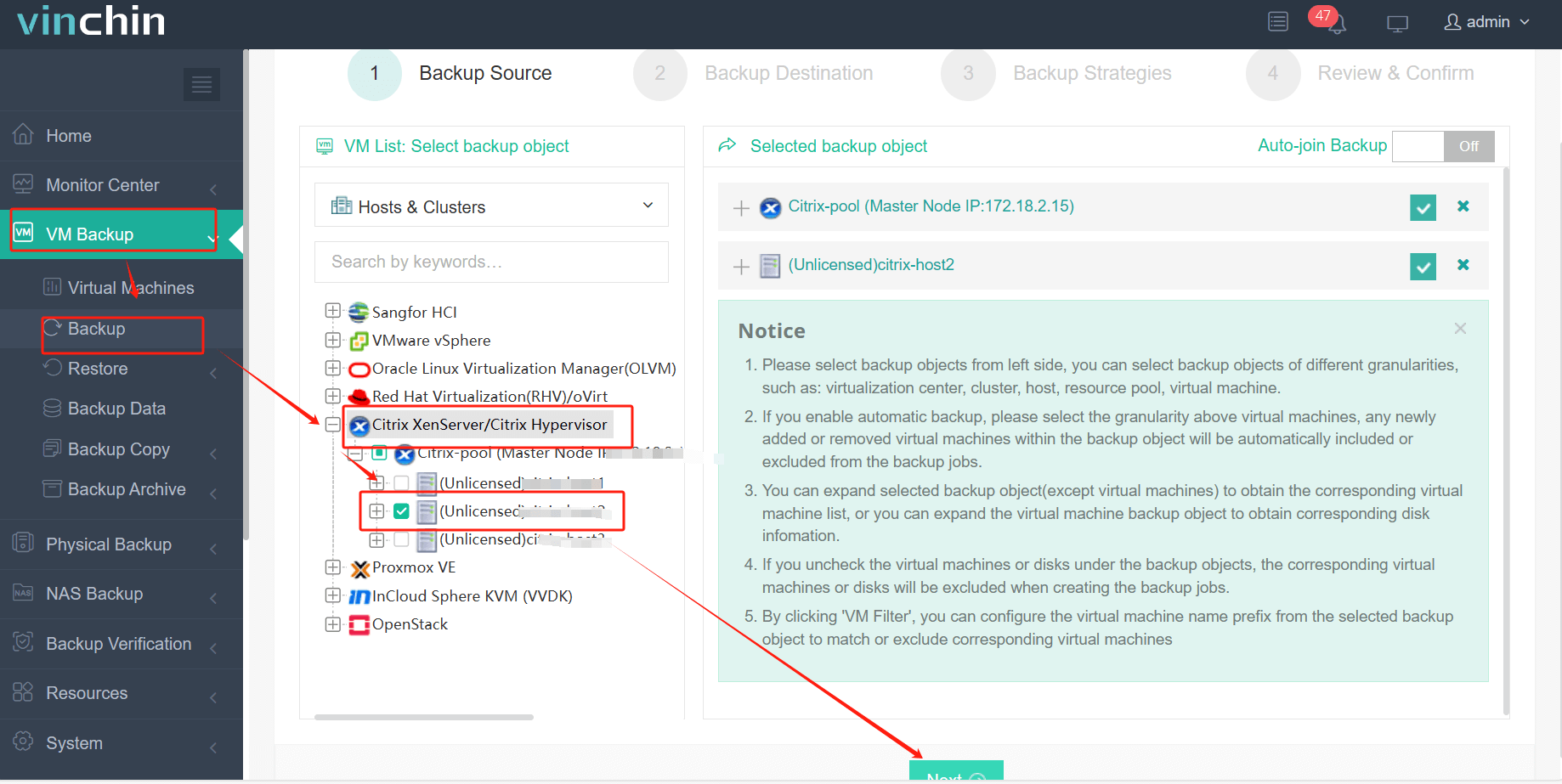
2. Sélectionnez la destination de la sauvegarde.
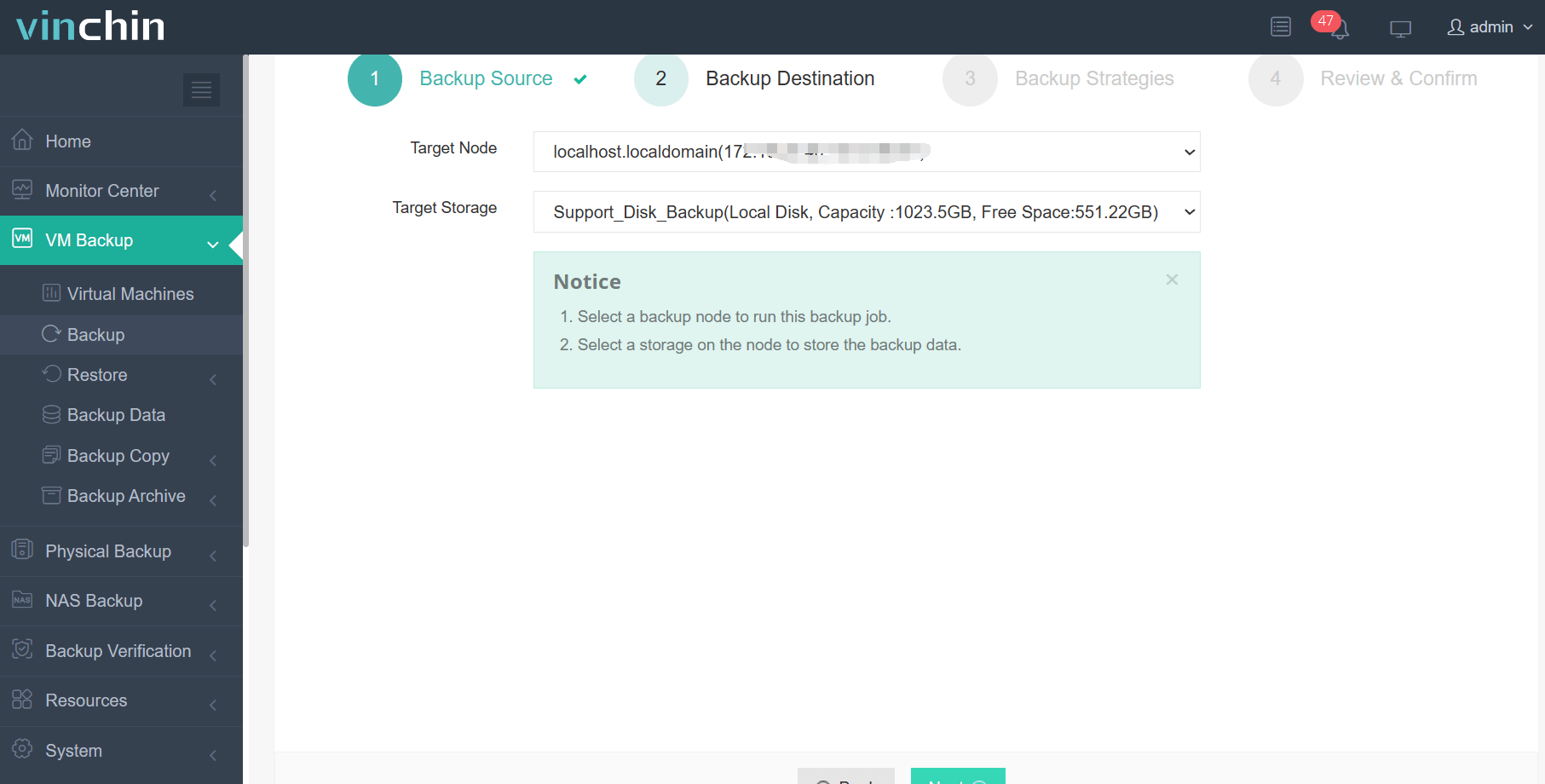
3. Sélectionner des stratégies de sauvegarde.
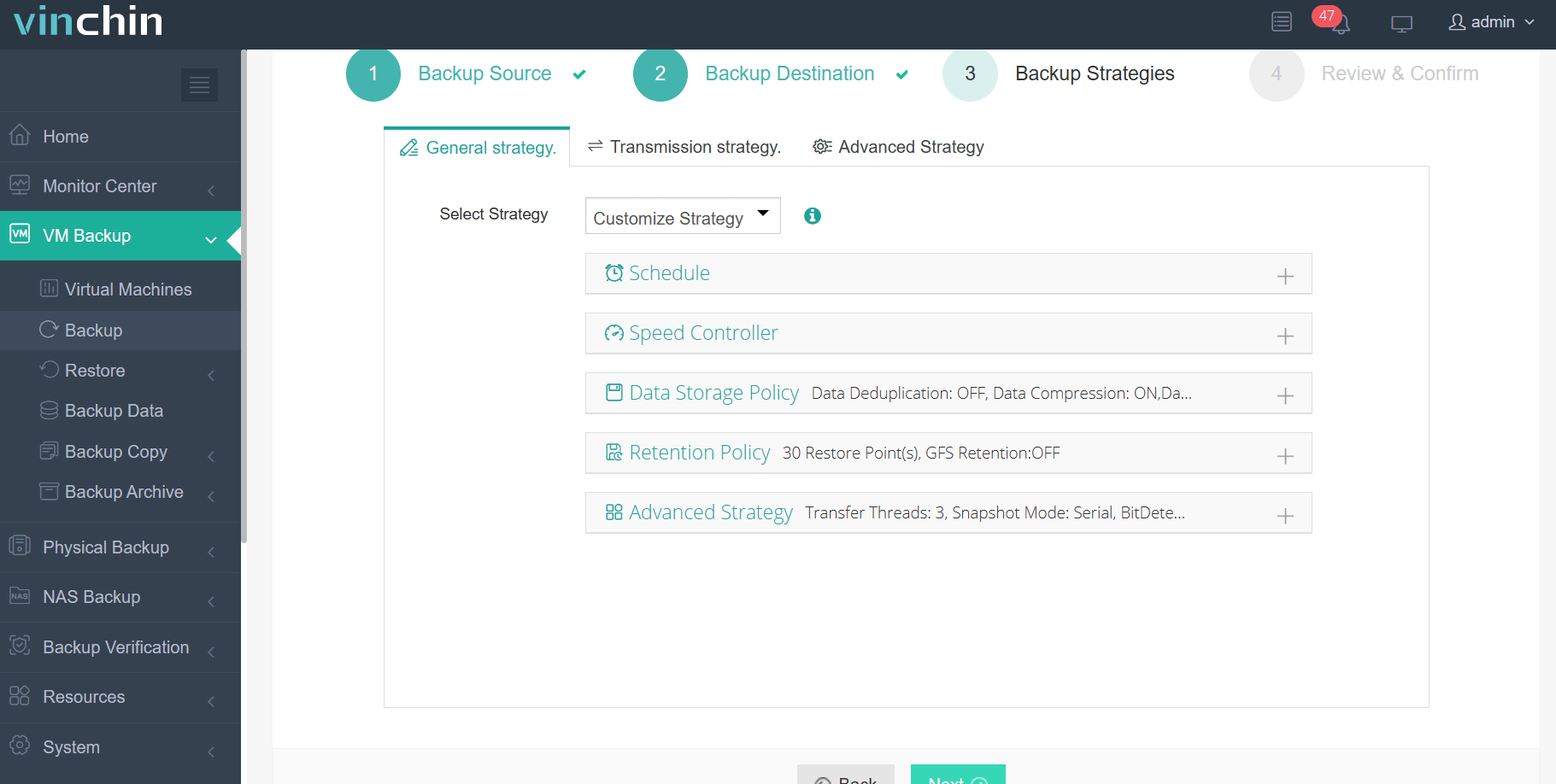
4. Passer en revue et soumettre l'offre d'emploi.
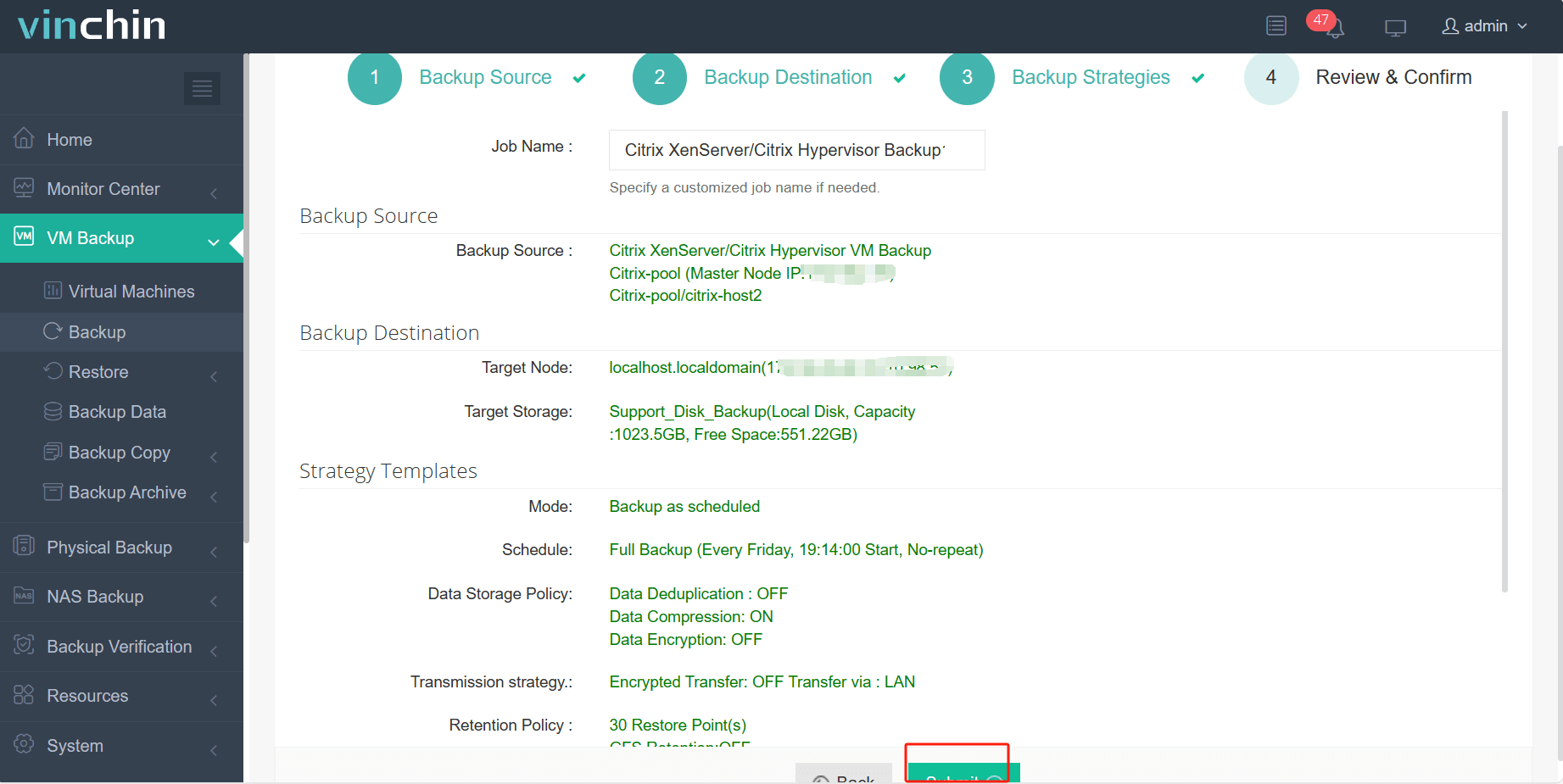
Vinchin Backup & Recovery a été sélectionné par des milliers d'entreprises et vous pouvez également commencer à utiliser ce puissant système avec une version d'essai complète de 60 jours ! De plus, contactez-nous et indiquez vos besoins, vous recevrez alors une solution adaptée à votre environnement informatique.
XenServer Foire aux questions
1. Q: Comment puis-je vérifier l'état des interfaces réseau sur un hôte XenServer ?
A : Vous pouvez utiliser la commande xe pif-list pour lister les interfaces physiques et leurs propriétés, ou xl network-list pour afficher les interfaces réseau depuis la ligne de commande Xen.
2. Q : Que se passe-t-il pour les machines virtuelles si leurs cartes réseau ne sont pas récupérées après une panne ?
Q : Les machines virtuelles perdront la connectivité réseau, ce qui peut affecter leur fonctionnement en fonction de leur rôle. Vous devrez peut-être reconnecter manuellement les interfaces réseau virtuelles une fois que la carte réseau est rétablie.
Conclusion
La récupération après une panne de courant dans un centre de données qui entraîne la perte de l'accès à la carte réseau sur XenServer peut être un processus complexe et long. Toutefois, en suivant une approche systématique, il est possible de restaurer à la fois l'accès à la carte réseau et les machines virtuelles qui semblaient perdues.
N’oubliez pas non plus de sauvegarder vos données critiques avec Vinchin Backup & Recovery !
Partager sur:







